- HOME
- DELLノートパソコン
- DELL個人ノート
- Inspiron 13(7370)
第8世代Core(Uシリーズ)搭載、プレミアムなアルミボディの13.3インチモバイル
DELL Inspiron 13 7000(7370)レビュー
- Inspiron 13(7370) プラチナシルバー~Core i7-8550U+UHD グラフィックス620(現在のページ)
- Inspiron 13(7370) ピンク・シャンパンのデザイン
2017年9月に発売した13.3インチノートのInspiron 13 7000こと、Inspiron 13(7370)をレビューする。同年9月に登場した新アーキテクチャ:KabyLake Refreshを採用しており、第8世代インテルCoreプロセッサ(Uシリーズ)を搭載している。レビュー機では第8世代Core i7-8550Uを搭載しているが、前アーキテクチャよりも明らかなパフォーマンスアップが感じられ、性能向上においてもパソコンの買い替え時期としてお勧めできる。
 カラーバリーエーションはレビュー時点で2色選択でき、このページではプラチナシルバーのモデルで紹介する。後半ではもう一色のピンク・シャンパンを紹介する。
カラーバリーエーションはレビュー時点で2色選択でき、このページではプラチナシルバーのモデルで紹介する。後半ではもう一色のピンク・シャンパンを紹介する。
Inspiron 13(7370)は、Inspironの上位である7000シリーズの13.3インチ・モバイルノート。天板およびパームレスト・底面に至るまでフル・アルミボディとなっている。エッジにはダイヤモンドカット加工。XPSシリーズにあるようなアルミ削り出しボディほどではないが、Inspironシリーズとしてはプレミアム性が高い筐体である。
また、広視野角のIPSパネル、バックライトキーボードを採用している。レビュー時点では、13.3インチ光沢 IPS ディスプレイ(1920 × 1080)であり、左右のディスプレイベゼル幅が狭額でスタイリッシュ。ストレージでは高速PCI Express接続であるNVMe SSDの選択も可能。光学ドライブと有線LAN端子は装備していないので、そこは留意しておいたほうがいいだろう。1.4kgほどで特別軽量というわけではないが、厚みは15mmほどと薄く、バッグに収納しやすいので持ち運びやすい。
なお、レビューしたInspiron 13(7370)の構成は以下の通り、レビュー時点では単体GPUは搭載しないので、Core i7-8550Uに内蔵するインテル UHD グラフィックス620が使われる。
 2017年11月論評 KabyLake Refresh設計 (Uシリーズ) |
|
★Alienwareノートの一部モデルに、24%オフ クーポン。★そのほか、17%~23%オフ クーポンの対象モデル多数あり!★8年連続世界シェア1位!DELLモニタがオンライン・クーポンで最大20%オフ!
クーポンコード掲載はこちら ⇒ 【DELL公式】 お買い得情報ページ
※2017年11月30日時点のレビューであり、手元の実機における現状レポートである。
当方レビューに関する注意事項
※記事はレビュー時点の情報である。標準搭載や仕様変更など、最新情報はDELLサイトにてご確認を。
※手元の実機に基づいた限定的な内容であり、仕様は購入者の選択によって異なる。
※導入した状態をただレビューしているだけなので、購入された場合の一致性は保証していない。
※パーツ構成やカスタマイズ、採用パーツのベンダーは供給状況により変更がある。
※状況は極力丁寧に説明するが、感想やアドバイスは個人的見解であり、その賛否は人によって異なる。
※風景にある周辺機器等は、DELLとは関係のないアイテムである。
DELLの製品名について
DELLサイトにある販売名は気まぐれで統一性がなく、さらに新旧モデルの区別が困難。そのため当方では唯一無二のコンピューターモデル名を重視している。コンピューターモデル名は、DELLサイトの該当ページにてURLを見れば判断がつく。詳しくは「DELL製品の把握は、コンピューターモデル名を知ること」を参照。
Inspiron 13(7370)のプラットフォームおよび、特徴
| アーキテクチャ | KabyLake Refresh マイクロアーキテクチャ(Uシリーズ) |
| ディスプレイ |
|
| CPU |
|
| グラフィック |
|
| ストレージ |
|
| サイズ(公称値) | 幅: 310mm × 奥行き: 216 mm × 厚み: 15~16 mm / 重量 約1.4kg |
| カラー |
|
| チェックポイント |
|
| 注意ポイント |
|
※ほぼ構成販売なので、パーツの組み合わせは制限される。採用パーツやベンダーは供給状況により変更がある。
※構成に関してはレビュー時点であり、変更の可能性もある。
| 製品に関する 用語解説 |
アルミボディのアルマイト加工 アルマイト加工(陽極酸化処理)とは、酸化皮膜を生成させる表面処理。これにより耐食性、耐摩耗性が向上する。 広視野角のIPSパネル 液晶モニタではTFT液晶(アクティブ マトリックス方式)が使われるが、IPS方式(In Plane Switching)は、この方式の中で視野角が最も広く、色度変移が少ない。DTP分野や医療用などシビアな色表現を求める業界で好まれる。従来のデメリットでは、バックライトの透過率が低い、応答速度が遅いなどがあるが、技術補正されているようで現在ではほぼ気にしなくてもよい。IPSパネルは比較的コスト高なので、上位モデルで採用される。 Waves MaxxAudio搭載 内蔵型で出力の弱い小型スピーカーでも、デジタル処理で効果的なサウンドを展開するサウンド補正技術。 Waves(Waves Audio社)はイスラエルの音響デジタル技術メーカーで、オーディオデジタル処理技術のMaxxAudioでは特に効果音のクオリティが定評である。ゲームサウンドでは良好な結果を残しているのだとか。このPCではDell Audioのソフトを使ってイコライザー調整ができる。 バックライト・キーボード プロジェクタ使用時の会議室など暗い場所で活躍する機能。兼用となっているファンクションキーで、ライトのオン・オフおよび、2段階の調光ができる。 M.2スロット(NVMe SSDとSATA SSD) PCI Express ネイティブ接続が可能なM.2規格のスロットは、mSATAの後継として開発されたスロット。伝送方式には「PCI Express 3.0、SATA 3.0、USB 3.0」の互換性を持っている。 接続インターフェースがSATA3.0規格では「転送速度600MB/s」までのボトルネックがあったが、M.2によってSSDの性能を引き出せる環境となった。 ただし、高速のPCI Express接続には、NVM Express (NVMe)規格のSSDが必要となる。ちなみに、NVMとは「Non-Volatile Memory 」の略。SATA接続のM.2 SSDでは、従来の通りSATA接続の速度である。【M.2スロットおよびM.2 SSDの基礎知識】 |
DELL Inspiron 13(7370)が装備するインターフェース
 【Inspiron 13(7370)左側面: 左から順に・・・・】
【Inspiron 13(7370)左側面: 左から順に・・・・】
電源コネクタ、USB Type-C端子(USB 3.1、Display Port)、HDMI端子、USB3.1端子(PowerShare対応)、
ヘッドセット端子を配置。
 【Inspiron 13(7370)右側面: 左から順に・・・・】
【Inspiron 13(7370)右側面: 左から順に・・・・】
SDカードスロット(SD、SDHC、SDXC)、USB3.1端子、セキュリティロック・スロット。
有線LAN端子はないので、ネット接続には無線LAN端子の環境が必要となる。
補足
※PowerShare対応とは、PC起動なしでUSB充電用に使える機能。
※Inspiron 13(7370)が装備するUSB3.1端子は、すべてGen1のため転送速度はUSB3.0と同じ「5Gbps」
※DELLサイトではUSB端子(Aコネクタ)をUSB3.0と表記しているが、マニュアル書には「USB3.1-Gen1」とある。
いずれにしろGen1のため速度はUSB3.0端子と同じ。USB3.1-Gen2と誤解がないための配慮だろう。
※周辺機器とつなぐ端子の知識は、【 パソコンの接続端子(シリアルバス規格) 】で解説。
※ディスプレイ端子の知識は、【 パソコンのディスプレイ端子 】で解説。
【デザイン・チェック】 オール・アルミボディのInspiron 13(7370)
 レビュー時点では、Inspiron 13(7370)にプラチナシルバーおよび、ピンクシャンパンのカラーバリエーションがあるが、まずはプラチナシルバーのモデルで紹介する。
レビュー時点では、Inspiron 13(7370)にプラチナシルバーおよび、ピンクシャンパンのカラーバリエーションがあるが、まずはプラチナシルバーのモデルで紹介する。
Inspiron 13(7370)では天板および底面、そしてパームレストに至るまで、アルミ素材となっており、アルマイト加工がされている。さらにエッジにはダイヤモンドカット加工など、リッチなデザインとなっている。Inspironの上位モデル(7000シリーズ)なので、堅牢性も高い印象だ。光学ドライブを搭載しない分、わりと薄型のボディである。
幅: 310mm × 奥行き: 216 mm × 厚み: 15~16 mm / 重量 約1.4kg。この実機を測量したら1.327kgで、公称よりもやや軽量だったが、構成次第なのだろう。1.3インチモバイルノートとしては一般的な重量。かなり薄型なのでかさばらずにバッグに収納できる。
各側面デザイン
 天板はアルマイト加工されたアルミ素材。サンドブラストによる梨地加工で、さらっとした手触り。中央には少し凹んだクローム調のDELLロゴを配置する。
天板はアルマイト加工されたアルミ素材。サンドブラストによる梨地加工で、さらっとした手触り。中央には少し凹んだクローム調のDELLロゴを配置する。
 天板のエッジにはダイヤモンドカット加工されており、アルミの金属光沢がアクセントになっている。
天板のエッジにはダイヤモンドカット加工されており、アルミの金属光沢がアクセントになっている。
前面
 前面には電源&バッテリーライトを配置。なお、ストレージ・アクセスライト兼用にもなっているので、「Fn + Hキー」を押すごとに表示内容を切り替えられる。
前面には電源&バッテリーライトを配置。なお、ストレージ・アクセスライト兼用にもなっているので、「Fn + Hキー」を押すごとに表示内容を切り替えられる。
右側面
 インターフェース群はユーザーポジションから見て奥に配置されているので、有線マウスの接続があってもさほど煩わしくない。SDカードはわりと奥まで収納される構造。
インターフェース群はユーザーポジションから見て奥に配置されているので、有線マウスの接続があってもさほど煩わしくない。SDカードはわりと奥まで収納される構造。
左側面
 こちら側に端子が集中しており、奥側にある。端子の配置場所はバランスが良いといえる。光学ドライブが搭載されていない分、スリムでスタイリッシュなデザインに仕上がっている。
こちら側に端子が集中しており、奥側にある。端子の配置場所はバランスが良いといえる。光学ドライブが搭載されていない分、スリムでスタイリッシュなデザインに仕上がっている。
背面とヒンジ、排気口
 背面には2つヒンジ(蝶番)。中央に排気口のスリットを配置。排気口スリットは底面側まで伸びている。
背面には2つヒンジ(蝶番)。中央に排気口のスリットを配置。排気口スリットは底面側まで伸びている。
 ディスプレイが180度近くまでオープンできる。外部ディスプレイ接続で、Inspiron 13(7370)のキーボードをそのまま使うなら扱いやすい。ただし、背面の排気口をわりと塞いだ格好になるので、長時間の高負荷状態で全開オープンはお勧めできない。ヒンジカバーはアルミではなく、ポリカーボネート(工業プラスチック)。
ディスプレイが180度近くまでオープンできる。外部ディスプレイ接続で、Inspiron 13(7370)のキーボードをそのまま使うなら扱いやすい。ただし、背面の排気口をわりと塞いだ格好になるので、長時間の高負荷状態で全開オープンはお勧めできない。ヒンジカバーはアルミではなく、ポリカーボネート(工業プラスチック)。
底面
 底面もアルミ素材でアルマイト加工。横長のスタンドゴムが2本配置され、その間に横長の吸気口スリットを配置している。スピーカは緩やかなカーブ面に配置されており接地面すれすれの位置であるが、ノートパソコンの内蔵スピーカ出力くらいでは、サウンドに悪影響を与えている印象はない。底面のアルミは端子側の側面までプレス加工されており、つなぎ目の少ないユニボディとなっている。
底面もアルミ素材でアルマイト加工。横長のスタンドゴムが2本配置され、その間に横長の吸気口スリットを配置している。スピーカは緩やかなカーブ面に配置されており接地面すれすれの位置であるが、ノートパソコンの内蔵スピーカ出力くらいでは、サウンドに悪影響を与えている印象はない。底面のアルミは端子側の側面までプレス加工されており、つなぎ目の少ないユニボディとなっている。
ACアダプタ
 45WのACアダプタは電源ケーブル込で278g。PC側へのケーブルは細いが、ACアダプタ本体にジョイントする電源ケーブルは太いので取り回しはよくない。
45WのACアダプタは電源ケーブル込で278g。PC側へのケーブルは細いが、ACアダプタ本体にジョイントする電源ケーブルは太いので取り回しはよくない。
13.3インチ光沢 IPS ディスプレイ(1920 × 1080)
 レビュー時点では、Inspiron 13(7370)のディスプレイは、13.3インチ光沢 IPS ディスプレイのみ。搭載解像度は1920 × 1080であり、13.3インチにこの解像度はだいぶ細かく広領域である。※掲載写真ではドットバイドット表示(100%)にしてある。
レビュー時点では、Inspiron 13(7370)のディスプレイは、13.3インチ光沢 IPS ディスプレイのみ。搭載解像度は1920 × 1080であり、13.3インチにこの解像度はだいぶ細かく広領域である。※掲載写真ではドットバイドット表示(100%)にしてある。
13.3インチに4Kディスプレイというバケモノ構成の製品もあるが、それと比べれば、ドットバイドットのまま常用できないこともない。ただ、長時間では目が疲れるだろう。拡大設定でも平気なユーザーなら懸念点ではないが。
 ディスプレイベゼルでは、特に左右のベゼルが7mmほどの狭額であり、スタイリッシュな印象。上部にWebカメラとデュアルマイクを内蔵。下部にはクローム調のDELLロゴを配置。
ディスプレイベゼルでは、特に左右のベゼルが7mmほどの狭額であり、スタイリッシュな印象。上部にWebカメラとデュアルマイクを内蔵。下部にはクローム調のDELLロゴを配置。
| 用語解説 | ドットバイドットとは ドットバイドットとは、1pxの情報を「ディスプレイの1ドットで表示させること」で、Windows設定で拡大および縮小をしていない状態のこと。システム上では基本表示。拡大や縮小すると滲みの原因になったり、古い一部のアプリでは尻切れなどレイアウト崩れとなる。稀だが拡大すると起動できない古いアプリも存在する。 Windowsのディスプレイ設定から文字や画像の拡大ができるが、100%というのがドットバイドット(96 DPI )の状態。拡大設定では、125%(120 DPI )、150%(144 DPI )・・・と変えられるが先述のようなデメリットがある。グラフィックなどのクリエーターでは、デザイン性が重要なので拡大縮小は忌避されるが、ネットやビジネスユーザーでは情報収集やテキスト中心なので、気にしない傾向にある。実用に関して、どこまでを良しとするかはユーザー次第。【 画面サイズと解像度の、組み合わせ比較 】 ※高解像度仕様のノートでは初期設定で拡大されている場合があるが、当レビューの掲載写真ではドットバイドット表示(100%)にしてある。 【液晶画面】 光沢と非光沢について DELLでは、光沢ディスプレイをTruelife、非光沢をアンチグレア(AG)と呼んでいる。 光沢液晶のほうが「コントラスト」にメリハリがあって見栄えがいい。しかし反射率が高いため背景映り込みのデメリットがあり、蛍光灯や日光の当たり具合に気をつける必要がある。反射により斜め角度からの視野では非光沢よりも見えにくい傾向にある。明るすぎない場所で使うのに適しており、テラスなどでは適さない。反射率の高さから目に負担で長時間には適さないが、反射しにくい薄暗い場所では、さほどデメリットは感じない。なお、当サイトのレビューでは、撮影のため照明ライトをたくさん配置しており、一般的な環境下よりも映り込みが顕著になっている。 非光沢では、背景の映り込みが少なく目が疲れにくい。長時間に渡って画面を見続けるビジネスやゲーム、クリエイティブ系ユーザーに向く。ただし、光沢液晶よりもメリハリに欠け、映画鑑賞などではやや地味になる。特に明るい部屋、テラスなど日光の差込む場所では、反射しやすい光沢液晶よりも見やすい。【解説:光沢(グレア)と非光沢(ノングレア)】 |
広視野角IPSパネル
 IPSパネルなので、視野角は広く、色度変移の煩わしさがない。IPSのモデルでも角度がつくと陰ができて暗くみえる場合があるが、このディスプレイは比較的良好だった。表面コーティング次第なのだろうか?
IPSパネルなので、視野角は広く、色度変移の煩わしさがない。IPSのモデルでも角度がつくと陰ができて暗くみえる場合があるが、このディスプレイは比較的良好だった。表面コーティング次第なのだろうか?
【ベンチマークテスト】 CPUパフォーマンス
 2017年11月論評 KabyLake Refresh設計 (Uシリーズ) |
|
レビューしているInspiron 13(7370)構成はこの通り。この構成でのベンチマークテストを行った。
第8世代Core i7-8550Uを搭載している。単体GPUは非搭載なので、内蔵グラフィックの「インテル UHD グラフィックス620」が使われる。
KabyLake Refresh設計のCore i7-8550Uについて
2017年9月、ついに新アーキテクチャのKabyLake Refreshが登場した。第8世代インテルCoreプロセッサである。Inspiron 13(7370)では、低消費電力のUシリーズを採用している。プロセスが前アーキテクチャ(KabyLake設計)と同じ14nmであるが、改良されたものであり、よく14nm++なんて表記される。また総じてコア数が増えたところがポイントである。
 Core i7-8550Uおよび、内蔵グラフィックのスペック。
Core i7-8550Uおよび、内蔵グラフィックのスペック。
前世代までCore i7であってもUシリーズだと2コアというショボさがあったが、Core i7-8550Uでは4コア実装、HTテクノロジーによって8スレッド動作する。TDP(熱設計電力)が15Wと低消費電力なのに8スレッド動作というのはありがたい。
Core i7-8550Uのベース動作周波数は1.80 GHzだが、ターボ・ブースト利用時の最大周波数4.00 GHz で、かなり高くまでクロック数があげられる。Core i7-8550Uに内蔵するグラフィックは、インテル UHD グラフィックス620。前回のインテル HD グラフィックス620を改良したもので、とくに4Kコンテンツに強化したようだ。レビュー時点では、Inspiron 13(7370)に単体GPUの搭載はなく、内蔵グラフィックのみとなっていた。
言っている意味がわからない方は、以下の用語解説を参考に。
| CPU 用語解説 |
コア数(マルチコア)と、複数同時処理(マルチスレッド) CPU内部には命令を実行するコアがあり、いわゆる頭脳。かつてはシングルコア(1コア)であり、高クロック化で処理能力を高めてきたが、消費電力の高さと熱暴走の問題でそのやり方に限界が来た。そこで考えだされたのが、マルチコア化(複数コア)。CPUコアを増やし、仕事を複数同時処理(マルチスレッド)して、時間短縮を狙う仕組みである。マルチスレッド対応アプリだとその恩恵は大きい。 HTテクノロジー ~ 擬似的にCPUコア数を倍増 HT(ハイパー・スレッディング)テクノロジーは擬似的にCPUコア数を倍増させる技術で、1コアに対して2スレッド動作をさせる。(つまり、4コアであれば8スレッド動作する)。1コアに対し命令の流れを2系統にすることで、待機状態の演算機構を極力減らし効率よく処理していく。擬似とはいえ、OSやソフトウェアからは1コアが2コアとして認識される。HTテクノロジーの1コア2スレッドはビジーな状態なので物理的に2コアのほうが優位であるが、それでも1コアを有効的に処理させる技術である。HTテクノロジーによって速度が2倍になるわけではなく、あくまで効率化である。 ターボ・ブースト・テクノロジー ~ 自動クロックアップ機能 自動でクロック数(動作周波数)を上げる機能である。マルチコア化しても、依然とクロック数の高さがモノをいう。 そのためマルチコアに対応していないシングル・スレッドのソフトでは、単にクロック数の高いCPUのほうが処理が速い。そこで役立つのがターボ・ブースト・テクノロジー。マルチコアが効率的でないと判断されたときは、一部のコアをOFFにして、残った一部のコアのクロック数を上げる。一見、リスクを抱えるオーバークロックのように思えるが、定格内のクロックアップなので消費電力や発熱のリスクがほとんどない。【CPU選びの基本:ターボ・ブースト・テクノロジー】 TDP ~ 消費電力と発熱の大きさ TDP(Thermal Design Power)とは熱設計電力のことで、消費電力と発熱の大きさを表す。ワット数が低いほど放熱しやすく、静音化やモバイル用途に向く。小型で冷却に不利な筐体では、TDPの低いCPUを選ぶのが基本。TDPが低いほど低消費電力だが、その分、処理パフォーマンスが低下するのが一般的。あくまで指標であり、同じTDPであっても動作クロックの違いで実測値と異なる場合も見られる。 |
| GPU 用語解説 |
内蔵GPU(内蔵グラフィック)とは 画像を専門に処理をする頭脳:GPUは本来、単体で存在する半導体(単体GPU)だが、低コスト化のため省かれることがある。その場合、CPU内部に組み込まれたグラフィック機能(内蔵グラフィック)が使われる。現在ではCPUコアとGPUコアが統合しているため、厳密には「統合型グラフィック」とも言う。 GPUが画像処理するにはビデオメモリが必要だが、内蔵グラフィックではビデオメモリがないのでメインメモリの一部を代用するのがややデメリットとなる。同世代の単体GPUよりも性能が控えめというのが通例だが、低消費電力、低コストのメリットがある。時代ごとに高性能化しており、本格ゲームなど高負荷な用途でない限り、これで十分というユーザーが多い。4Kコンテンツに対応しているように、2Dコンテンツでは十分 |
Core i7-8550U~CINEBENCH R15マルチ・スレッドでのパフォーマンス
 CINEBENCH R15のレンダリングで、CPUパフォーマンスをチェックした。このベンチマークテストはCPUを100%稼働させるのでCPU性能指数の目安になる。コア数が多く、高クロックのCPUほど短時間で処理できスコアが高くなるが、アーキテクチャの新旧にもよる。なお、搭載グラフィックの性能にはあまり左右されない。(ハイエンドのグラフィックを搭載していても微々たる影響しか無い。) ※OpenGL性能チェックは除く
CINEBENCH R15のレンダリングで、CPUパフォーマンスをチェックした。このベンチマークテストはCPUを100%稼働させるのでCPU性能指数の目安になる。コア数が多く、高クロックのCPUほど短時間で処理できスコアが高くなるが、アーキテクチャの新旧にもよる。なお、搭載グラフィックの性能にはあまり左右されない。(ハイエンドのグラフィックを搭載していても微々たる影響しか無い。) ※OpenGL性能チェックは除く
CINEBENCH R15は、ドイツMAXON社のプロ用3DCG作成ソフト「CINEMA 4D」をベースとしており、約30万ポリゴンある静止画のレンダリングにかかった時間などでスコアが算出される。CINEBENCH R15ではマルチコア対応に特化しており、最大256スレッドまで対応している。そのためスレッド数が多いほど圧倒的な数値となり、主にマルチコアに対応しているアプリなら参考にできる。アプリのプログラムには様々あるので、これがすべてのパフォーマンスに比例しているわけではない。掲載しているスコアは、すべて当方がレビューしたPCにて計測したものである。(環境による違いや、バックグランドの状態などで起きる個体差にはご容赦願う。)
マルチ・スレッドでのパフォーマンス
 このInspiron 13(7370)に搭載しているCore i7-8550Uでは、スコアが567だった。他のPCに搭載したCore i7-8550Uでは616あったので、環境を調整すればまだ伸びる可能性があるかもしれない。前世代にあたるCore i7-7500Uでは「スコア335」なので、劇的なパフォーマンスアップ。さすが8スレッドというのは大きい。
このInspiron 13(7370)に搭載しているCore i7-8550Uでは、スコアが567だった。他のPCに搭載したCore i7-8550Uでは616あったので、環境を調整すればまだ伸びる可能性があるかもしれない。前世代にあたるCore i7-7500Uでは「スコア335」なので、劇的なパフォーマンスアップ。さすが8スレッドというのは大きい。
シングル・スレッドでのパフォーマンス(1コアあたりの性能比較)
 シングル・スレッドでのパフォーマンスは、スコア170。これまでのUシリーズのイメージを覆す高パフォーマンスだ。
シングル・スレッドでのパフォーマンスは、スコア170。これまでのUシリーズのイメージを覆す高パフォーマンスだ。
Core i7-6700搭載のデスクトップ機(2015年・XPS 8900)では、スコア165であり、シングルスレッドではこれに近い性能。ただし、マルチスレッドではわりと差をつけられてしまうことを補足しておく。
【 過去レビューPCと比較 : CINEBENCH R15のレンダリングで、パフォーマンスチェック 】
ゲーム・パフォーマンス(Core i7-8550Uと、その内蔵グラフィック)
次はグラフィック処理がメインとなる「ゲームのベンチマークテスト」を実施。CPUも若干スコアに影響を与えるが、その比重はゲームによって差がある。とりあえず「CPU+グラフィック」のパフォーマンスとして捉えてほしい。当サイトにおける過去のレビューPCとも比較するので、パフォーマンスが近くて参考になりそうな過去PCもピックアップしておいた。
今回の構成におけるInspiron 13(7370)では、ラストレムナントが1280×720解像度で「ほどほど快適にプレイできる性能」と判断した。内蔵グラフィックで本格ゲームはまだ時期尚早かもしれないが、古いタイトルなら1280×720でも遊べる場合がある。なお、ストリートファイター4 程度ならフルHD(1920 × 1080)でも快適にプレイできる。
ファイナルファンタジーXIV: 紅蓮のリベレーター
 「1280×720 標準品質(ノートPC) DirectX 11 フルスクリーン」、ベンチマークテストを実施。この設定なら一応、プレイはできるみたいだ。ただし、少々のコマ遅れがちらほらあったので、評価の「快適」はあまり当てにならない。
「1280×720 標準品質(ノートPC) DirectX 11 フルスクリーン」、ベンチマークテストを実施。この設定なら一応、プレイはできるみたいだ。ただし、少々のコマ遅れがちらほらあったので、評価の「快適」はあまり当てにならない。
| 【 設定 】 | ファイナルファンタジーXIV: 紅蓮のリベレーター (1280×720 標準品質(ノートPC) DirectX 11 フルスクリーン) |
SCORE |
 2017年11月論評 |
|
4521 |
2011年12月論評 |
|
5613 |
【 過去レビューPCと比較 : FF14 紅蓮のリベレーター ~ 1280×720 標準(ノートPC) DX11 フルスクリーン 】
ストリートファイター4
 「1280 × 720 品質:デフォルト 垂直同期OFF ウィンドウ表示」で、ベンチマークテストを実施。 および、「1920 × 1080 品質:デフォルト 垂直同期OFF フルスクリーン」で、ベンチマークテストを実施。いずれも60 FPS以上あるので快適な動作であり、品質をデフォルトではなく更に高品質にあげることも可能だ。
「1280 × 720 品質:デフォルト 垂直同期OFF ウィンドウ表示」で、ベンチマークテストを実施。 および、「1920 × 1080 品質:デフォルト 垂直同期OFF フルスクリーン」で、ベンチマークテストを実施。いずれも60 FPS以上あるので快適な動作であり、品質をデフォルトではなく更に高品質にあげることも可能だ。
| 【 設定 】 | ストリートファイター4 (1280 × 720 品質:デフォルト 垂直同期OFF ウィンドウ表示) |
FPS |
 2017年11月論評 |
|
140.07 |
2016年4月論評 |
|
141.67 |
【 過去PCと比較 : ストリートファイター4 ~ 1280 × 720 品質:デフォルト 垂直同期OFF ウィンドウ 】
| 【 設定 】 | ストリートファイター4 (1920 × 1080 品質:デフォルト 垂直同期OFF フルスクリーン) |
FPS |
 2017年11月論評 |
|
83.10 |
2016年12月論評 |
|
70.35 |
【 過去PCと比較 : ストリートファイター4 ~ 1920 × 1080 デフォルト 垂直同期OFF フルスクリーン 】
バイオハザード6
 「1280×720 品質:初期設定 DirectX 9.0c フルスクリーン」で、ベンチマークテストを実施。プレイが可能なスコアであると思うが、シーンによりカクつきは避けられないスペック。十分とは言い難い。
「1280×720 品質:初期設定 DirectX 9.0c フルスクリーン」で、ベンチマークテストを実施。プレイが可能なスコアであると思うが、シーンによりカクつきは避けられないスペック。十分とは言い難い。
| 【 設定 】 | バイオハザード6 (1280×720 品質:初期設定 DirectX 9.0c フルスクリーン) |
スコア |
 2017年11月論評 |
|
3021 |
2011年12月論評 |
|
2828 |
【 過去レビューPCと比較 : バイオハザード6 ~ 1280×720 品質:初期設定 DirectX 9.0c フルスクリーン 】
ラストレムナント
 「1280×720 フルスクリーン」で、ベンチマークテストを実施。60 FPSをなんとか超えたので、1280×720でならギリギリ快適に遊べる性能と思われる。
「1280×720 フルスクリーン」で、ベンチマークテストを実施。60 FPSをなんとか超えたので、1280×720でならギリギリ快適に遊べる性能と思われる。
| 【 設定 】 | ラストレムナント(1280×720 フルスクリーン) | FPS |
 2017年11月論評 |
|
62.66 |
2014年7月論評 |
|
69.12 |
【 過去PCと比較 : ラストレムナント ~ 1280×720 フルスクリーン 】
ドラゴンクエストX(Ver.1.10)
 「1280×720 標準品質 ウィンドウ」で、ベンチマークテストを実施。および、「1920 × 1080 最高品質 ウィンドウ」で、ベンチマークテストを実施。 1920 × 1080ではスコア5000を超えられなかったので、ちょっと惜しかった。設定次第ではプレイできる性能なので、内蔵グラフィックは侮れない存在になってきた。
「1280×720 標準品質 ウィンドウ」で、ベンチマークテストを実施。および、「1920 × 1080 最高品質 ウィンドウ」で、ベンチマークテストを実施。 1920 × 1080ではスコア5000を超えられなかったので、ちょっと惜しかった。設定次第ではプレイできる性能なので、内蔵グラフィックは侮れない存在になってきた。
| 【 設定 】 | ドラゴンクエストX (1280×720 標準品質 ウィンドウ) | スコア |
 2017年11月論評 |
|
8600 |
 2017年3月論評 |
|
7290 |
【 過去PCと比較 : ドラゴンクエストX ~ 1280×720 標準品質 ウィンドウ 】
| 【 設定 】 | ドラゴンクエストX (1920 × 1080 最高品質 ウィンドウ) | スコア |
 2017年11月論評 |
|
4517 |
2011年12月論評 |
|
4553 |
【 過去PCと比較 : ドラゴンクエストX ~ 1920 × 1080 最高品質 ウィンドウ 】
ストレージ・チェック NVMe SSD搭載時の例
 Inspiron 13(7370)では、NVMe SSDの搭載が選択できる。レビュー実機であるInspiron 13(7370)では、NVMe SSDを搭載しているの、パフォーマンスをチェックした。さすがPCI Express接続の爆速パフォーマンス。ちなみにベンダーパーツはサムスン製PM961であるが、供給時期により異なるのであしからず。
Inspiron 13(7370)では、NVMe SSDの搭載が選択できる。レビュー実機であるInspiron 13(7370)では、NVMe SSDを搭載しているの、パフォーマンスをチェックした。さすがPCI Express接続の爆速パフォーマンス。ちなみにベンダーパーツはサムスン製PM961であるが、供給時期により異なるのであしからず。
【 過去PCと比較 : SSD / HDD 各規格・接続による、ストレージ・パフォーマンス 】
Inspiron 13(7370)のパームレストとキーボード
 Inspiron 13(7370)ではパームレストもアルミ素材。サンドブラスト加工の梨地とアルマイト加工によるさらりとした手触り。ちょっとした高級感を味わえる。
Inspiron 13(7370)ではパームレストもアルミ素材。サンドブラスト加工の梨地とアルマイト加工によるさらりとした手触り。ちょっとした高級感を味わえる。
現在では主流となったアイソレーション・キーボード(浮石型キーボード)を採用。アイソレーションとは「分離、独立、絶縁」という意味である。キー同士の間隔が広く取られているので、キーが浮石のように独立している。この構造は意図しない接触が軽減されるため、爪の長いユーザーでも扱いやすい。そしてキーボードの内側にホコリが入りにくいメリットもある。
 各キーの位置がくり抜かれた「パームレスト部分と一体型」のタイプ。キーボードエリア全般が少し窪地になっており、くり抜かれた穴からキーが頭を指している構造。つまりキーボードの地盤もそのままパームレスト全体の一部(1プレート)となっている。キーを押しても地盤に圧がかかりにくいので、キーボードの ”たわみ” ははとんどなく操作性良好。
各キーの位置がくり抜かれた「パームレスト部分と一体型」のタイプ。キーボードエリア全般が少し窪地になっており、くり抜かれた穴からキーが頭を指している構造。つまりキーボードの地盤もそのままパームレスト全体の一部(1プレート)となっている。キーを押しても地盤に圧がかかりにくいので、キーボードの ”たわみ” ははとんどなく操作性良好。
一部のキー(BackSpace、Enter、shiftなど)はその横のキーと隣接させつつ、キートップの段差で隔離している加工。これはユーザービリティのためではなく、単なるコストダウン加工と思われる。プレートの穴開けが英字キーボードと一致していることから、加工をグローバルで共通化させてコストダウンを図っているようだ。
BackSpaceと¥のキーが小さいのでやや扱いづらいが、隣接することで小さいキーの狭苦しさが視覚的に緩和されている。(ただし、操作性には何の影響もないが。)実際に使ってみて、見た目の違和感は若干あるが、これといった支障は感じられなかった。完全なブラインドタッチではやや不便くらい。 エンターキーがやや幅狭だが、一番端にあるので操作性にはさほど影響はないだろう。カーソルキーは小さめであるが、周辺に他のキーを配置しない独立配置なので、誤接触もなく扱いに不自由はない。
展示会イベントでDELLの社員にも聞いたが、どうやらグローバルメーカーゆえ、日本仕様のためだけに製造コストを掛けるのは社内で圧力がかかるらしい。もちろん、グローバルでの共有化がコストパフォーマンスにつながっており、ユーザーにも有益な面もある。
 キーボード右側。
キーボード右側。
 キーボード左側。
キーボード左側。
ファンクションキーとコントロールボタンが兼用になっており、キーが小ぶりである。アイソレーションキーなので間隔がわりとあり、意図せず隣のキーを押してしまうことはない。
 ホームポジションの様子。
ホームポジションの様子。
 キーストロークでは、モバイルとしては一般的な印象。キートップがほぼフラットなので指先にフィットするタイプではない。滑らすようなタイピングに向く。
キーストロークでは、モバイルとしては一般的な印象。キートップがほぼフラットなので指先にフィットするタイプではない。滑らすようなタイピングに向く。
 バックライトキーボードを搭載している。プロジェクタ使用時の会議室など暗い場所で活躍する機能。兼用となっているファンクションキー(F10)で、ライトのオン・オフおよび、2段階の調光ができる。印字部分がかすれることなく、点灯表示は良好。
バックライトキーボードを搭載している。プロジェクタ使用時の会議室など暗い場所で活躍する機能。兼用となっているファンクションキー(F10)で、ライトのオン・オフおよび、2段階の調光ができる。印字部分がかすれることなく、点灯表示は良好。
タッチパッドと電源ボタン
 一体型のタッチパッド。周囲がダイヤモンドカットのエッジとなっており、金属の光沢がアクセントになっている。
一体型のタッチパッド。周囲がダイヤモンドカットのエッジとなっており、金属の光沢がアクセントになっている。
 電源ボタンの周囲はダイヤモンドカットのエッジとなっており、金属の光沢がアクセントになっている。起動中は、棒1本が点灯する。電源ボタンは指紋認証機能付き(指紋マークのシールが貼付してある)。
電源ボタンの周囲はダイヤモンドカットのエッジとなっており、金属の光沢がアクセントになっている。起動中は、棒1本が点灯する。電源ボタンは指紋認証機能付き(指紋マークのシールが貼付してある)。
★Alienwareノートの一部モデルに、24%オフ クーポン。★そのほか、17%~23%オフ クーポンの対象モデル多数あり!★8年連続世界シェア1位!DELLモニタがオンライン・クーポンで最大20%オフ!
クーポンコード掲載はこちら ⇒ 【DELL公式】 お買い得情報ページ

★DELL直販合計8万円(税抜)以上購入で、楽天ポイント3,000ポイントプレゼント!★合計15万円(税抜)以上購入なら、楽天ポイント7,500ポイントプレゼント!
※パソ兄さんサイトの経由特典となっており、リンク先の優待専用ページでの手続きが必要になります。(それ以外の注文では対象外) ※予告なく変更または終了する場合があります。
8万円以上購入なら ⇒ 【 3,000ポイント付与の優待専用ページへ招待 】
15万円以上購入なら ⇒ 【 7,500ポイント付与の優待専用ページへ招待 】
※DELLは、「顧客満足度調査 2019-2021年 デスクトップPC部門3年連続1位」 ※出典-日経コンピュータ 2020年9月3日号より
DELL法人モデル(Vostro、Precision、OptiPlex、Latitudeシリーズ)の購入を希望なら、当サイトの「特別なお客様限定クーポン情報」を御覧ください。掲載コンテンツ・ページはこちら!
コンテンツ ⇒DELLパソコンをもっとお得に購入!クーポン情報
レビュー項目
- Inspiron 13(7370) プラチナシルバー~Core i7-8550U+UHD グラフィックス620(現在のページ)
- Inspiron 13(7370) ピンク・シャンパンのデザイン




